Death Stranding 오류 코드 51003을 수정하는 방법?
이 문서에서는 Death Stranding 플레이어가 온라인 게임에 연결하려고 할 때 발생하는 "Death Stranding 게임 서버에 로그인할 수 없습니다. 오프라인 모드에서 시작합니다. 오류 코드: 51003" 오류를 해결하려고 합니다.

Death Stranding 플레이어가 온라인 게임에 연결하려고 할 때 "Unable to log in to Death Stranding game server. Launching in Offline Mode. Error Code: 51003" 오류가 발생하여 제한 온라인 연결에 대한 액세스. 이러한 문제에 직면한 경우 아래 제안에 따라 해결책을 찾을 수 있습니다.
<올>
- Death Stranding 오류 코드 51003은 무엇입니까?
- Death Stranding 오류 코드 51003 수정 방법
- 서버 밀도일 수 있음 <올>
- 링크 확인
- 다른 DNS 서버 등록
- VPN 연결 만들기
- </리>
Death Stranding 오류 코드 51003이 무엇인가요?
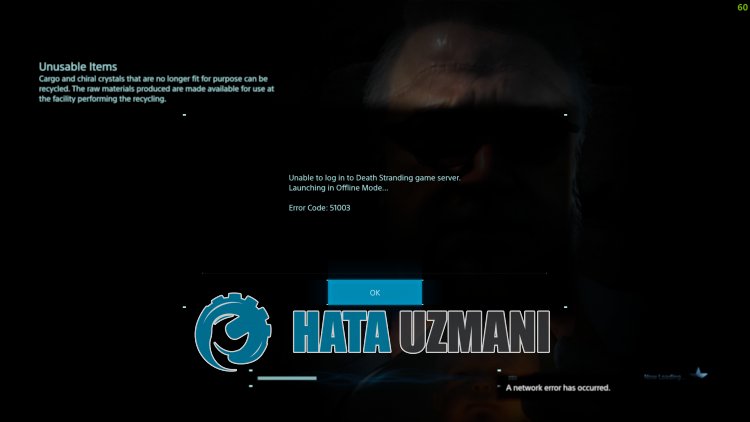 /p>
/p>이 오류는 일반적으로 서버측 문제로 인해 발생합니다. 물론 서버 측 문제뿐만 아니라 많은 문제로 인해 이러한 연결 오류가 발생할 수 있습니다. 이를 위해 몇 가지 제안을 통해 문제를 해결하도록 노력하겠습니다.
Death Stranding 오류 코드 51003 수정 방법
이 오류를 수정하려면 아래 제안에 따라 문제에 대한 해결책을 찾을 수 있습니다.
1-) 서버 강도일 수 있음
Epic Games에서 12월 25일 무료로 출시한 The Death Stranding 게임을 구매하여 많은 플레이어들이 플레이하기 시작했습니다.
데스 스트랜딩 게임이 무료화되면서 많은 플레이어들이 플레이하기 시작했고 서버에서 과도한 트래픽 흐름이 관찰됩니다.
최근 많은 사용자가 온라인 연결을 끊는 등 게임 서버의 강도가 오류 코드 출력에 반영되었습니다.
따라서 서버가 안정되고 사용자가 이 문제를 해결하기 위해 조금 기다려야 할 수도 있습니다. 게임에서 이러한 오류가 발생하는 경우 먼저 잠시 기다렸다가 온라인에 다시 연결하여 문제가 지속되는지 확인할 수 있습니다.
2-) 연결 확인
인터넷 연결 문제로 인해 많은 오류가 발생할 수 있습니다. 인터넷 연결 속도가 느려지거나 연결이 끊긴 경우 문제를 해결할 수 있는 몇 가지 제안을 해 보겠습니다.
- 인터넷 속도가 느려지면 모뎀을 껐다가 다시 켜십시오. 이 프로세스는 인터넷을 약간 완화합니다.
- 인터넷 캐시를 삭제하면 문제를 해결할 수 있습니다.
DNS 캐시 지우기
- 검색 시작 화면에서 cmd를 입력하고 관리자 권한으로 실행합니다.
- 명령 프롬프트 화면에 다음 코드 줄을 순서대로 입력하고 Enter 키를 누릅니다.
- <리>ipconfig /flushdns</리>
- netsh int ipv4 재설정
- netsh int ipv6 재설정
- netsh winhttp 재설정 프록시
- netsh winsock 재설정 <리>ipconfig /registerdns</리>
- 이 작업 후 dns 캐시와 프록시가 성공적으로 삭제되었음을 표시합니다.
이 과정이 끝나면 다른 제안으로 넘어가겠습니다.
3-) 다른 DNS 서버 등록
컴퓨터에 다른 DNS 서버를 등록하면 문제를 해결할 수 있습니다.
- 제어판을 열고 네트워크 및 인터넷 옵션을 선택합니다.
- 열리는 화면에서 네트워크 및 공유 센터를 엽니다.
- 왼쪽에서 어댑터 설정 변경을 클릭합니다.
- 연결 유형을 마우스 오른쪽 버튼으로 클릭하여 속성 메뉴를 엽니다.
- 인터넷 프로토콜 버전 4(TCP /IPv4)를 두 번 클릭합니다.
- 아래에 제공할 Google DNS 서버를 입력하여 설정을 적용해 보겠습니다.
- 선호하는 DNS 서버: 8.8.8.8
- 기타 DNS 서버: 8.8.4.4
- 그런 다음 종료 시 설정 확인을 클릭하고 확인 버튼을 누르고 작업을 적용합니다.
이 과정이 끝나면 컴퓨터를 다시 시작하고 Muse Dash 게임을 실행합니다.
4-) VPN 연결 만들기
모든 VPN 연결을 사용하여 이 오류를 수정할 수 있습니다.
먼저 VPN 프로그램을 다운로드합니다. 무료 VPN 연결을 위해 UrbanVPN을 사용할 수 있습니다. UrbanVPN을 다운로드하려면 클릭하세요.
사용하려는 vpn 프로그램을 실행하고 원하는 국가에 연결하세요.
이 과정이 끝나면 게임을 실행하여 문제가 지속되는지 확인할 수 있습니다.
네, 친구 여러분, 우리는 이 제목으로 문제를 해결했습니다. 문제가 지속되면 당사가 보유하고 있는 FORUM 플랫폼을 입력하여 발생한 오류에 대해 문의할 수 있습니다. 열었습니다.








![YouTube 서버 [400] 오류를 수정하는 방법은 무엇입니까?](https://www.hatauzmani.com/uploads/images/202403/image_380x226_65f1745c66570.jpg)









